cad2010经典模式怎么调 cad设置成经典模式的教程
更新时间:2021-03-15 17:54:40作者:fang
在cad2010有多种不同的工作模式可供用户选择,其中经典模式是使用最多的模式。可是对于一些刚接触电脑而言的用户来说,可能不是很清楚cad2010经典模式怎么调,所以对于这一问题,今天本文为大家整理分享的就是关于cad设置成经典模式的教程。
详细教程如下:
1、打开AutoCAD软件。

2、进入AutoCAD新版本用户界面。
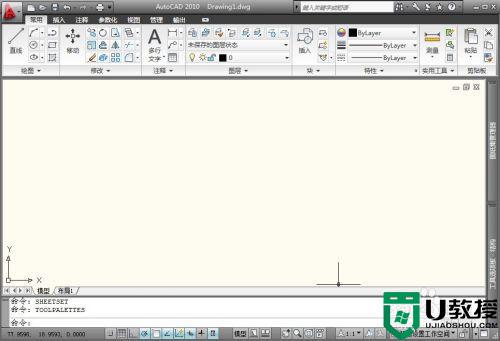
3、在菜单档里点管理,在第二档自定义设置里点用户界面。
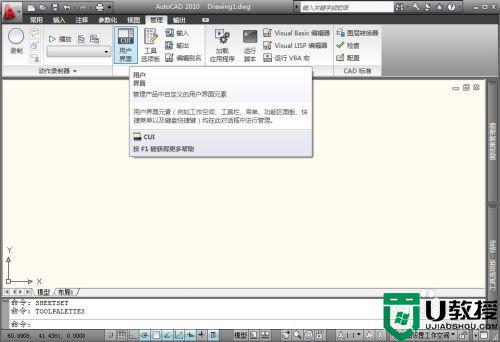
4、在弹出的窗口中“所有文件中的自定义设置”档中选“工作空间”里的“AutoCAD经典”,单点鼠标右键,在弹出的窗口分别选“置为当前”和“设定默认”。

5、设置完成,点确定。用户界面变为AutoCAD经典,以后打开软件也是AutoCAD经典用户界面。
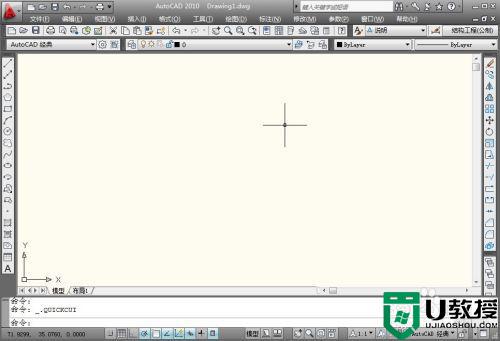
上面给大家分享的就是关于cad设置成经典模式的教程啦,希望可以帮助到大家哦。
cad2010经典模式怎么调 cad设置成经典模式的教程相关教程
- win8如何恢复经典开始菜单 win8开始菜单改成经典模式教程
- wps怎么调回经典界面显示 wps怎么恢复到以前的界面模式
- windows8如何回到经典开始菜单 win8系统设置经典菜单的方法
- Win8如何将开始菜单设置成经典样式
- win11桌面右键菜单怎么变成老版本 win11如何设置右键经典模式
- w7电脑主题变成经典模式怎么解决|w7电脑电脑主题设置方法
- win11桌面右键菜单怎么变成老版本 win11如何设置右键经典模式
- win11右键菜单改回win10 win11右键菜单恢复经典样式的方法
- Win11怎么改回Win10资源管理器经典样式
- win11右键菜单改回win10 win11右键菜单恢复经典样式的方法
- 5.6.3737 官方版
- 5.6.3737 官方版
- Win7安装声卡驱动还是没有声音怎么办 Win7声卡驱动怎么卸载重装
- Win7如何取消非活动时以透明状态显示语言栏 Win7取消透明状态方法
- Windows11怎么下载安装PowerToys Windows11安装PowerToys方法教程
- 如何用腾讯电脑管家进行指定位置杀毒图解

